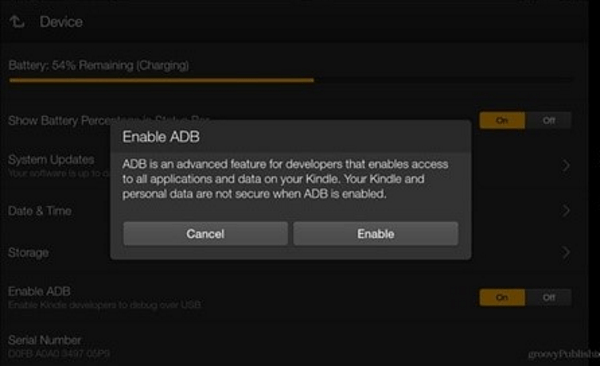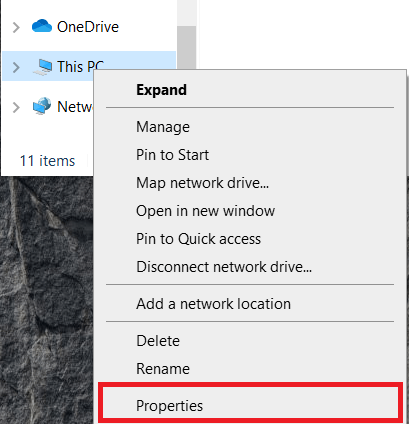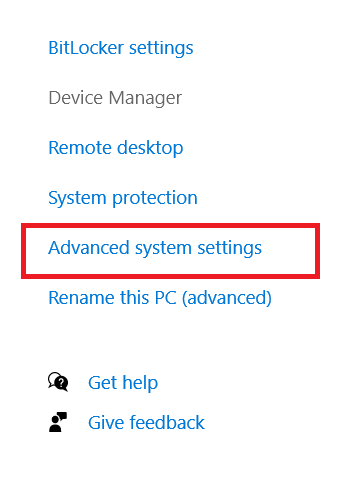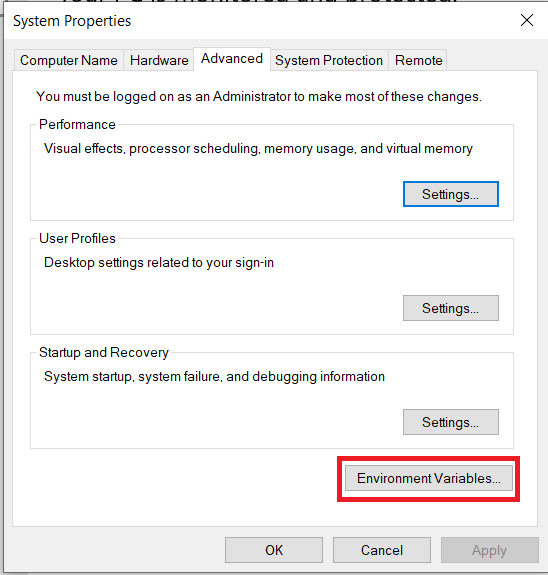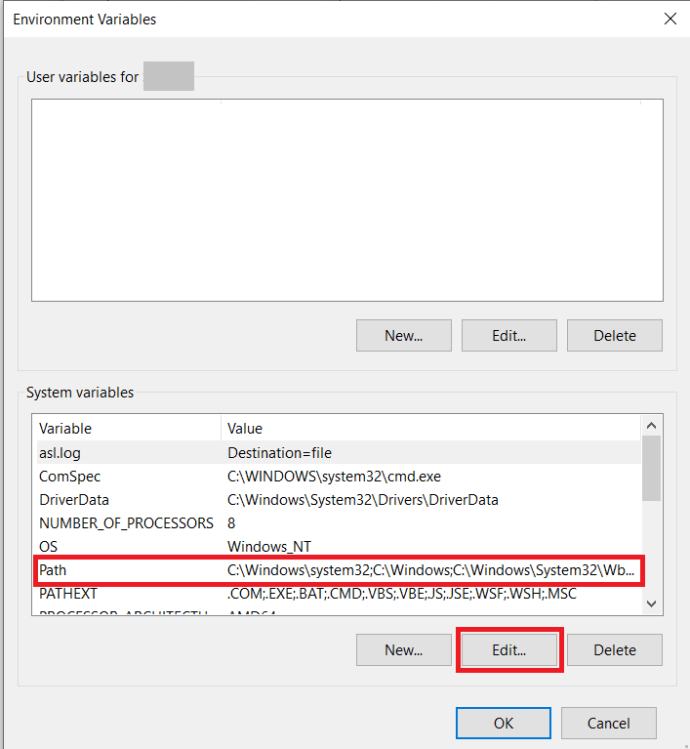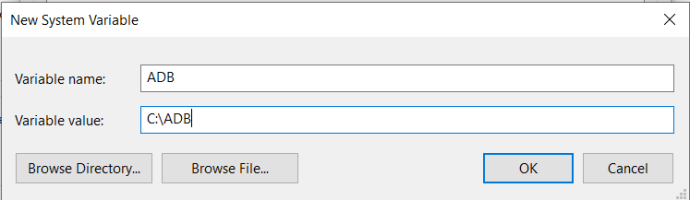Kindle Fire adalah tablet kecil yang hebat. Ia murah, mudah digunakan, serasi dengan kebanyakan aplikasi Android dan sebahagian besarnya disubsidi oleh Amazon. Versi yang lebih baru bahkan dilengkapi dengan kemampuan Alexa. Sekiranya anda pemilik baru dan ingin menambah atau membuang aplikasi, hapus bloatware atau sesuaikan tablet anda mengikut keinginan anda, berikut adalah cara memasang dan menyahpasang aplikasi di Kindle Fire.

Semua peranti baru dilengkapi dengan bloatware dan Kindle Fire. Bloat adalah sekumpulan perisian 'bermanfaat' yang dipasang oleh pengeluar yang mereka fikir mungkin anda mahu gunakan. Pada hakikatnya, biasanya perisian sia-sia yang dirancang untuk meningkatkan program lain atau sangat buruk sehingga tidak berguna. Walaupun storan kekurangan bekalan di Kindle Fire tidak mencukupi, membuang aplikasi yang tidak lagi anda perlukan menjadikan tablet sedikit lebih banyak untuk anda sendiri.
Cara Memasang Aplikasi di Kindle Fire
Anda mempunyai dua cara untuk memasang aplikasi di Kindle Fire. Anda boleh menggunakan Amazon Appstore rasmi atau anda boleh memasang sendiri. Saya akan menunjukkan kepada anda cara melakukan kedua-duanya. Oleh kerana Fire OS didasarkan pada Android, beberapa aplikasi Android standard akan berfungsi dengan baik pada Kindle Fire anda walaupun tidak tersedia di Amazon.
Untuk memasang aplikasi dari Amazon Appstore:
- Lawati Amazon Appstore di Kindle Fire anda.
- Cari aplikasi dan beli atau pilih Dapatkan Sekarang.
- Pilih aplikasi dari laman Utama anda atau dari dalam Aplikasi Saya di Kindle Fire anda.
Semasa menyemak imbas aplikasi, anda mungkin melihat Beli sekarang jika aplikasi berharga wang, Dapatkan Sekarang jika aplikasinya percuma, atau Muat turun jika anda sudah membeli aplikasinya. Mereka semua melakukan perkara yang sama, memuat turun aplikasi ke peranti anda dan memasangnya.
Untuk memuatkan aplikasi Google Play ke Kindle Fire, anda memerlukan beberapa alat perisian, ADB (Android Debug Bridge) dan Supertool. Demi tutorial ini, mereka dipasang pada PC Windows, jadi kami akan menerangkan kaedahnya di sini. Versi Mac dan Linux juga ada.
Untuk menggunakan Google Play untuk memasang aplikasi di Kindle Fire:
- Buka Kindle Fire anda dan pilih Tetapan.
- Sekarang, pilih Keselamatan.
- Togol Aplikasi dari Sumber Tidak Diketahui untuk dihidupkan.
- Kemudian, pilih Pilihan Peranti dari menu Tetapan.
- Ketik Nombor siri 7 kali untuk membolehkan Mod Pembangun.
- Pilih Dayakan ADB dalam pilihan baru yang muncul di bawahnya Nombor siri.
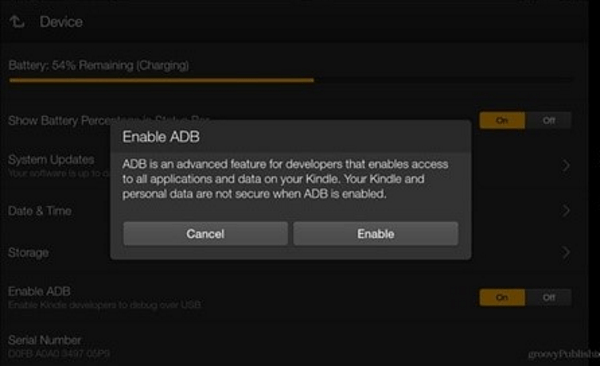
- Muat turun ADB dari sini, kemudian unzip dan letakkan folder di suatu tempat di PC anda.
- Sekarang, klik kanan pada PC ini dan pilih Hartanah.
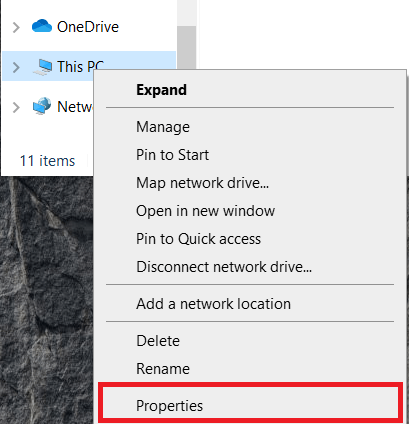
- Pilih Tetapan sistem maju dari menu di sebelah kanan.
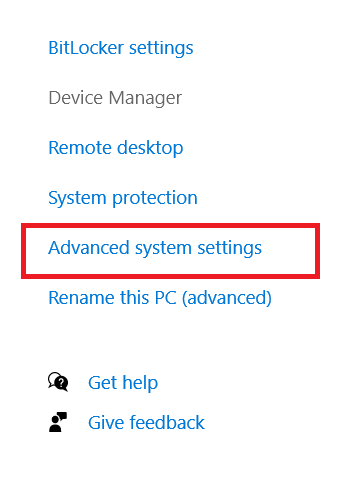
- Pilih Pemboleh ubah Persekitaran… di bahagian bawah tetingkap yang muncul.
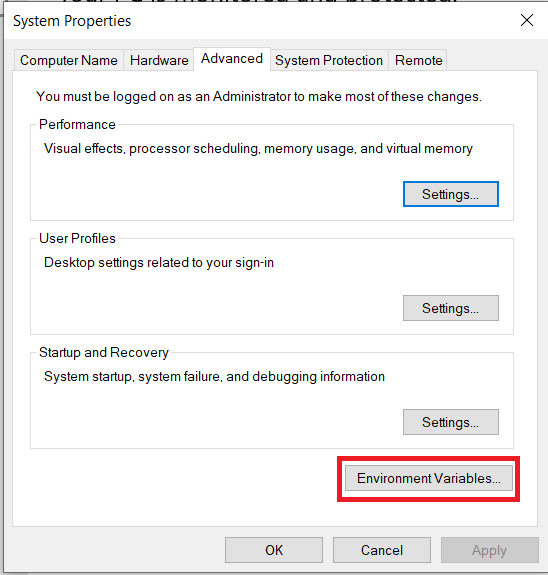
- Seterusnya, pilih Jalan dalam Pemboleh ubah sistem dan kemudian pilih Edit.
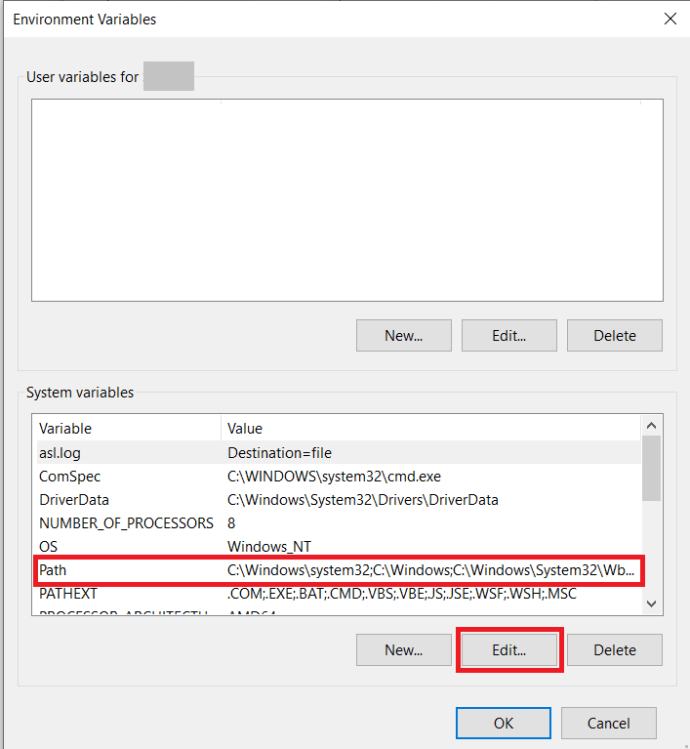
- Dari sini, pilih Baru dan tampal laluan folder penuh di mana anda meletakkan folder ADB yang tidak zip. Contohnya, ‘C: ADB’.
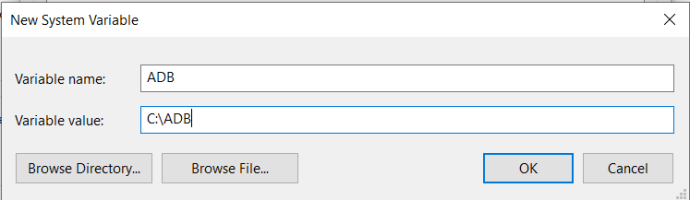
- Kemudian, sambungkan Kindle Fire anda ke PC anda dengan kabel USB.
- Muat turun Supertool dari sini.
- Ekstrak kandungan fail SuperTool.zip ke folder mereka sendiri di PC anda.
- Lancarkan fail kumpulan bernama ‘1-Install-Play-Store’ di folder SuperTool.
- Taip 1 untuk Pemasangan pemacu ADB dalam menu yang muncul dan tekan Masukkan.
- Jenis 2 untuk Ujian pemandu ADB dan memukul Masukkan untuk memastikan ADB berfungsi.
- Jenis 2 untuk Pasang Google Play Store dan buang iklan dari kunci skrin.
- Taip 3 hingga Sekat kemas kini OTA dari Amazon. Ini akan menghentikan Amazon menimpa tetapan baru anda.
- Hidupkan semula Kindle Fire anda.
Setelah boot, anda boleh menavigasi ke Google Play dari dalam Kindle Fire anda. Semasa pertama kali membukanya atau semasa memuat turun aplikasi pertama, anda akan diminta untuk memasang Perkhidmatan Google Play, anda perlu melakukan ini agar semuanya berfungsi.

Cara Menyahpasang Aplikasi di Kindle Fire
Menyahpasang aplikasi hanyalah memilihnya dan memilih Buang dari Peranti.
- Buka Kindle Fire anda dan pilih aplikasi.
- Tekan dan tahan ikon untuk aplikasi sehingga pop timbul muncul.
- Pilih Keluarkan dari Device untuk menyahpasang.
- Sahkan pilihan anda dengan memilih okey.
Sekiranya anda ingin mengeluarkan bloatware dari Kindle Fire anda, kami perlu menggunakan ADB lagi.
- Sambungkan Kindle Fire anda ke PC anda melalui USB.
- Buka Windows Explorer di folder tempat anda memasang ADB.
- Tahan Pergeseran dan klik kanan mana-mana ruang kosong dalam folder itu.
- Pilih Buka tetingkap baris arahan di sini.
- Taip 'peranti adbDan tekan Masukkan untuk memeriksa kesambungan. Anda mesti melihat tablet anda muncul dalam senarai.
Selagi Api Kindle anda muncul dalam senarai itu, anda kini dapat menghilangkan kembung. Berikut adalah senarai aplikasi terpasang yang mungkin ingin anda alih keluar. Anda perlu menaip atau menampal setiap baris secara berasingan dan tekan Masukkan selepas masing-masing untuk berfungsi. Anda boleh memilih dan memilih mana yang anda keluarkan sesuai dengan keperluan anda.
- adb shell pm uninstall -k –user 0 com.amazon.parentalcontrols
- adb shell pm uninstall -k –user 0 com.amazon.kindle.kso
- adb shell pm uninstall -k –user 0 com.android.calendar
- adb shell pm uninstall -k –user 0 com.amazon.photos
- adb shell pm uninstall -k –user 0 com.amazon.kindle
- adb shell pm uninstall -k –user 0 com.android.email
- adb shell pm uninstall -k –user 0 com.android.music
- adb shell pm uninstall -k –user 0 com.goodreads.kindle
- adb shell pm uninstall -k –user 0 com.amazon.kindle.personal_video
- adb shell pm uninstall -k –user 0 com.amazon.geo.client.maps
- adb shell pm uninstall -k –user 0 com.amazon.cloud9.systembrowserprovider
- adb shell pm uninstall -k –user 0 com.amazon.cloud9
- adb shell pm uninstall -k –user 0 com.amazon.csapp
- adb shell pm uninstall -k –user 0 com.amazon.weather
- adb shell pm uninstall -k –user 0 com.amazon.ags.app
- adb shell pm uninstall -k –user 0 com.amazon.h2settingsfortablet
- adb shell pm uninstall -k –user 0 com.android.contacts
- adb shell pm uninstall -k –user 0 amazon.alexa.tablet
- adb shell pm uninstall -k –user 0 com.amazon.kindle.kso
- adb shell pm uninstall -k –user 0 com.audible.application.kindle
- adb shell pm uninstall -k –user 0 com.amazon.mp3
- adb shell pm uninstall -k –user 0 com.amazon.tahoe
- adb shell pm uninstall -k –user 0 com.amazon.photos.importer
- adb shell pm uninstall -k –user 0 com.amazon.zico
- adb shell pm uninstall -k –user 0 com.amazon.dee.app
Ingatlah untuk menaip atau menampal setiap baris secara berasingan dan tekan Masukkan setiap kali ini berfungsi.
Catatan: Terdapat tanda hubung dua, - -, tanpa ruang di antara, di hadapan pengguna. Fon yang digunakan di laman web ini mengubahnya menjadi tanda hubung panjang sehingga menimbulkan kekeliruan. Jika perintah di atas tidak berfungsi, cubalah tanpa -k pilihan. Pengguna telah melaporkan kejayaan dengan dan tanpanya.
Aplikasi dan Kindle Fire
Itulah cara memasang dan menyahpasang aplikasi di Kindle Fire. Anda kini tahu cara menambahkan aplikasi melalui Amazon Appstore dan Google Play Store. Anda juga tahu cara membuang aplikasi, aplikasi biasa dan juga aplikasi Amazon bawaan. Saya harap ia dapat membantu!
Adakah anda dapat memasang atau menghapus aplikasi yang anda mahukan? Adakah bloatware yang disertakan di Kindle Fire anda terlalu banyak? Kongsikan pengalaman anda di bawah.